 Tutorial perisian
Tutorial perisian
 Perisian Pejabat
Perisian Pejabat
 Latihan tentang cara mencantikkan PPT supaya 'anak itik hodoh' boleh bertukar menjadi 'angsa putih'
Latihan tentang cara mencantikkan PPT supaya 'anak itik hodoh' boleh bertukar menjadi 'angsa putih'
Latihan tentang cara mencantikkan PPT supaya 'anak itik hodoh' boleh bertukar menjadi 'angsa putih'
Editor php mengajar anda cara mengubah "anak itik hodoh" menjadi "angsa putih" dan meningkatkan imej dan prestasi profesional anda melalui PPT latihan yang mencantikkan. Mereka bentuk reka letak dengan teliti, memilih fon yang sesuai, padanan warna, memasukkan gambar, kesan animasi, dll. adalah semua elemen utama. Dengan pelarasan dan pengoptimuman mudah, anda boleh menjadikan PPT anda bersinar dengan daya tarikan baharu, menarik perhatian penonton, meningkatkan kesan pembentangan, menjadikan kandungan latihan anda lebih jelas dan menarik serta memudahkan pelajar memahami dan menerimanya.
Mari kita lihat dahulu Perisian kursus yang sangat baik mempunyai ciri-ciri yang sama:
Logik yang jelas
Fokus
Teks ringkas
Gambar dan teks yang cantik
Anda boleh lihat dahulu . . Net)

3. Langkah kedua ialah mencari padanan warna. Anda boleh melukis warna berdasarkan gaya yang anda temui.
4. Di sini kami menggunakan fon kaligrafi untuk membuat penutup PPT. Tiga berikut adalah kaedah utama tata huruf khat: 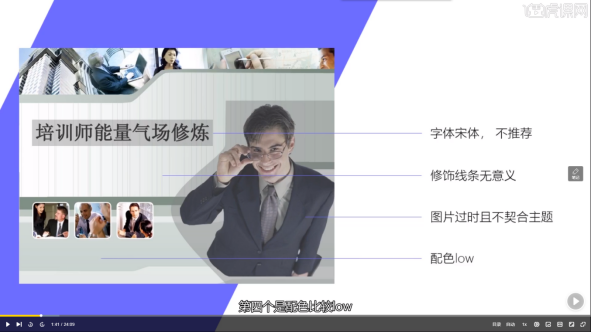
5. Selepas persiapan siap, kami mulakan pengeluaran secara rasmi. Mula-mula, klik Sisipkan - Gambar dalam tab di atas, masukkan gambar latar yang anda perlukan dan potong (16:9), seperti yang ditunjukkan di bawah:
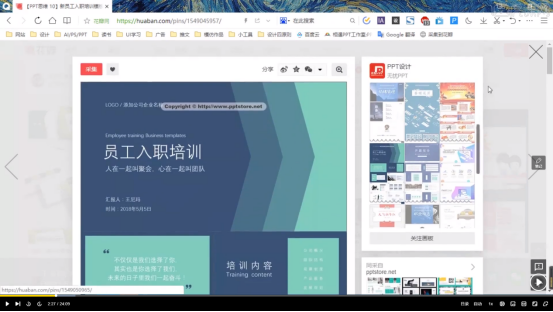
6 Biarkan gambar menutup seluruh halaman: Klik pada gambar — —Alih ke bawah satu lapisan——Letakkannya ke bahagian bawah, tahan Ctrl shift, dan besarkan secara berkadar di sepanjang bulatan di sebelah kanan, seperti yang ditunjukkan dalam gambar:
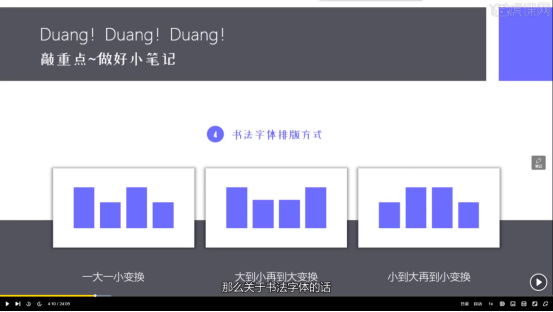 7 Pilih halaman, klik Mula dan pergi ke antara muka fon tab Tetapkan warna tema kepada putih, dan seret teks yang dipaparkan satu demi satu ke dalam satu perkataan. Seperti yang ditunjukkan dalam gambar:
7 Pilih halaman, klik Mula dan pergi ke antara muka fon tab Tetapkan warna tema kepada putih, dan seret teks yang dipaparkan satu demi satu ke dalam satu perkataan. Seperti yang ditunjukkan dalam gambar:
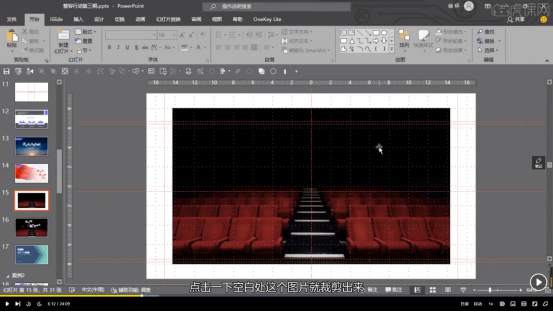 8 Tukar fon kepada fon kaligrafi dan tetapkan saiz fon kepada saiz yang sesuai.
8 Tukar fon kepada fon kaligrafi dan tetapkan saiz fon kepada saiz yang sesuai.
9 Susun teks dengan cara yang estetik, seperti yang ditunjukkan dalam gambar:
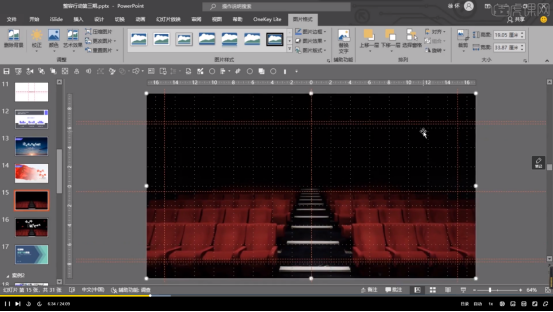
10. Tambahkan maklumat tentang pembesar suara dan kurangkan ketelusannya kepada 20% untuk menyerlahkan teks tema. Seperti yang ditunjukkan dalam gambar:

11 Klik islide - perpustakaan ikon pada tab atas untuk mencari ikon yang sesuai
 12. Tingkatkan kecerahan, zum, salin dan tampal ikon yang ditemui dan gabungkan berbilang Susun atur ikon dan anda selesai.
12. Tingkatkan kecerahan, zum, salin dan tampal ikon yang ditemui dan gabungkan berbilang Susun atur ikon dan anda selesai.
 Berapa mengenali itu? ! Adakah anda telah mempelajarinya? Adakah anda juga ingin mereka bentuk PPT mewah? Jom amalkan bersama!
Berapa mengenali itu? ! Adakah anda telah mempelajarinya? Adakah anda juga ingin mereka bentuk PPT mewah? Jom amalkan bersama!
Atas ialah kandungan terperinci Latihan tentang cara mencantikkan PPT supaya 'anak itik hodoh' boleh bertukar menjadi 'angsa putih'. Untuk maklumat lanjut, sila ikut artikel berkaitan lain di laman web China PHP!

Alat AI Hot

Undresser.AI Undress
Apl berkuasa AI untuk mencipta foto bogel yang realistik

AI Clothes Remover
Alat AI dalam talian untuk mengeluarkan pakaian daripada foto.

Undress AI Tool
Gambar buka pakaian secara percuma

Clothoff.io
Penyingkiran pakaian AI

AI Hentai Generator
Menjana ai hentai secara percuma.

Artikel Panas

Alat panas

Notepad++7.3.1
Editor kod yang mudah digunakan dan percuma

SublimeText3 versi Cina
Versi Cina, sangat mudah digunakan

Hantar Studio 13.0.1
Persekitaran pembangunan bersepadu PHP yang berkuasa

Dreamweaver CS6
Alat pembangunan web visual

SublimeText3 versi Mac
Perisian penyuntingan kod peringkat Tuhan (SublimeText3)

Topik panas
 1377
1377
 52
52
 Gunakan ThinkPHP6 untuk melaksanakan halaman 404 yang cantik
Jun 20, 2023 am 11:06 AM
Gunakan ThinkPHP6 untuk melaksanakan halaman 404 yang cantik
Jun 20, 2023 am 11:06 AM
Apabila Internet berkembang, banyak laman web atau aplikasi secara beransur-ansur menjadi lebih kompleks. Apabila pengguna menggunakannya, mereka sering menghadapi halaman ralat, yang paling biasa ialah halaman 404. Halaman 404 bermakna halaman yang diakses tidak wujud dan merupakan halaman ralat biasa. Untuk tapak web atau aplikasi, halaman 404 yang cantik boleh meningkatkan pengalaman pengguna dengan ketara. Dalam artikel ini, kami akan memperkenalkan cara menggunakan ThinkPHP6 untuk melaksanakan halaman 404 yang cantik dengan cepat. Cipta laluan Pertama, kita perlu mencipta ralat dalam folder laluan
 Cantikkan antara muka pengguna anda dengan helaian gaya CSS JavaFX baharu dalam Java 13
Jul 30, 2023 pm 02:49 PM
Cantikkan antara muka pengguna anda dengan helaian gaya CSS JavaFX baharu dalam Java 13
Jul 30, 2023 pm 02:49 PM
Gunakan helaian gaya JavaFXCSS baharu dalam Java13 untuk mencantikkan antara muka pengguna Pengenalan: Dalam pembangunan perisian, keindahan dan kemudahan penggunaan antara muka pengguna adalah penting untuk meningkatkan pengalaman pengguna. JavaFX ialah teknologi antara muka moden dan ekspresif pada platform Java yang menyediakan komponen dan fungsi UI yang kaya. Untuk menjadikan antara muka pengguna lebih cantik, JavaFX menyediakan helaian gaya CSS untuk mencantikkan dan menyesuaikan antara muka. Dalam Java13, JavaFX memperkenalkan helaian gaya CSS baharu,
 Bagaimana untuk mencantikkan perkataan
Mar 19, 2024 pm 08:31 PM
Bagaimana untuk mencantikkan perkataan
Mar 19, 2024 pm 08:31 PM
Apabila kami mengedit dokumen perkataan, kami sentiasa berharap untuk menjadikan dokumen lebih cantik dan cantik Namun, apabila bercakap tentang pengindahan perkataan, ramai orang berfikir untuk menjadikan fon dan warna lebih diperibadikan, dan melaraskan margin dan jarak baris hakikatnya, kita boleh menjadikan perkataan lebih cantik melalui lebih banyak operasi Contohnya, kita boleh menjadikan dokumen perkataan lebih cantik dengan memasukkan gambar, mengubah suai sempadan, dsb. Seterusnya kita akan cuba menggunakan corak sempadan untuk menjadikan dokumen perkataan lebih cantik, mari belajar bersama! Mula-mula, buka dokumen Word baharu, dan kemudian cari alat [Perenggan] di bawah tab [Rumah]. Seterusnya, klik pilihan [Sempadan], seperti yang ditunjukkan oleh anak panah merah dalam imej. 2. Selepas kita klik, sistem akan secara automatik pop up pilihan drop-down
 Latihan tentang cara mencantikkan PPT supaya 'anak itik hodoh' boleh bertukar menjadi 'angsa putih'
Mar 19, 2024 pm 09:01 PM
Latihan tentang cara mencantikkan PPT supaya 'anak itik hodoh' boleh bertukar menjadi 'angsa putih'
Mar 19, 2024 pm 09:01 PM
Kebanyakan institusi akan menggunakan perisian kursus apabila melatih orang dalam aspek tertentu Pensyarah cemerlang yang dipasangkan dengan PPT berkualiti tinggi dapat membantu pelajar memahami dengan lebih baik. Bagaimana untuk mengubah suai PPT anda? Artikel ini akan memberitahu anda jawapannya. Mari lihat dahulu. Perisian kursus yang sangat baik mempunyai ciri yang sama: logik yang jelas, teks ringkas dan gambar dan teks yang kaya 1. Mari kita cari gambar sebagai contoh dahulu. Melalui pemerhatian dan analisis, kita boleh menemui masalah berikut: 2. Mari kita ambil langkah pertama dalam membuat pengubahsuaian - cari gaya (anda boleh melayari beberapa laman web untuk mencari inspirasi, seperti Huaban.com) 3. Langkah kedua ialah mencari warna sepadan. Anda boleh melukis warna berdasarkan gaya yang anda temui. 4.Di sini kami menggunakan kaligrafi
 Bagaimana untuk mencantikkan desktop win10 Editor akan mengajar anda bagaimana untuk mencantikkannya.
Jan 11, 2024 pm 08:15 PM
Bagaimana untuk mencantikkan desktop win10 Editor akan mengajar anda bagaimana untuk mencantikkannya.
Jan 11, 2024 pm 08:15 PM
Sudah beberapa hari sejak win10 dikeluarkan dan dinaik taraf pasti akan ada banyak perkara yang tidak digunakan dengan desktop baru dan pengalaman baru, tetapi sesetengah orang tidak menyukainya juga, win10 baru sahaja dikeluarkan desktop masih belum sempurna Untuk pelajar yang mengalami gangguan obsesif-kompulsif, ia kelihatan tidak kemas. Desktop ialah antara muka pertama yang kita lihat setiap kali kita menghidupkan komputer Ramai peminat komputer suka mencantikkan desktop, tetapi kebanyakan mereka hanya berhenti pada menukar kertas dinding desktop, ikon atau fon. Walaupun win10 adalah sistem baharu, banyak ciri baharu sangat mudah untuk semua orang, tetapi terdapat beberapa pengoptimuman yang tidak begitu memuaskan Atas sebab ini, editor telah membawa desktop win10
 Bagaimana untuk melaksanakan pengindahan bar skrol dalam Vue
Nov 07, 2023 am 08:57 AM
Bagaimana untuk melaksanakan pengindahan bar skrol dalam Vue
Nov 07, 2023 am 08:57 AM
Bagaimana untuk mencantikkan bar skrol dalam Vue Dalam proses membangunkan aplikasi web, kami sering menghadapi keperluan untuk mencantikkan bar skrol. Gaya bar skrol lalai mungkin tidak memenuhi keperluan reka bentuk kami, jadi kami perlu menggunakan beberapa teknik CSS untuk mencantikkan bar skrol. Artikel ini akan memperkenalkan cara melaksanakan pengindahan bar skrol dalam Vue dan memberikan contoh kod khusus. Pertama, kita perlu memasang pemalam untuk mencantikkan bar skrol. Pada masa ini pemalam yang lebih biasa digunakan termasuk PerfectScrollbar dan SimpleBa
 Kemahiran penting untuk mencantikkan antara muka UI: Berkongsi pengalaman dalam projek pembangunan CSS
Nov 02, 2023 pm 01:00 PM
Kemahiran penting untuk mencantikkan antara muka UI: Berkongsi pengalaman dalam projek pembangunan CSS
Nov 02, 2023 pm 01:00 PM
Kemahiran penting untuk mencantikkan antara muka UI: Perkongsian pengalaman projek pembangunan CSS Dalam era digital hari ini, antara muka pengguna (UI) telah menjadi bahagian penting dalam pembangunan perisian dan laman web. Antara muka pengguna yang menarik dan mudah digunakan boleh meningkatkan tanggapan yang menggalakkan pengguna terhadap produk atau perkhidmatan dan meningkatkan pengalaman pengguna. CSS, sebagai teknologi yang digunakan untuk menentukan gaya halaman web, memainkan peranan penting dalam mencantikkan antara muka UI. Artikel ini akan berkongsi beberapa pengalaman dan kemahiran penting dalam projek pembangunan CSS untuk membantu anda mencipta antara muka pengguna yang elegan dan menarik.
 Pengindahan papan PPT: reka bentuk reben halaman
Mar 21, 2024 am 10:31 AM
Pengindahan papan PPT: reka bentuk reben halaman
Mar 21, 2024 am 10:31 AM
1. Cipta slaid kosong baharu, klik kanan [Format Background], tetapkan [Solid Color Fill] kepada biru; 2. Gunakan [Polygon Arbitrari] untuk melukis bentuk, [Isi Bentuk] kepada merah gelap, [Tiada Garis Besar]; Hantar ke Belakang], dan lakukan kesan Origami. 3. Lukis kesan origami di bawah dengan cara yang sama; masukkan gambar, lukis bentuk dengan alat segi empat tepat, tetapkan [Shape Fill] kepada oren, klik kanan [As for Bottom], dan gerakkan ke bahagian bawah gambar . 4. Masukkan gambar ke dalam slaid kosong, gunakan [Arbitrary Polygon] untuk melukis bentuk, dan [Shape Fill] berwarna biru sekali lagi, dan bucu di sebelah kanan berada di;



